Win11怎么完美卸载软件?Win11怎么卸载软件才能干净?首先大家要明白,只有通过安装的软件需要进行卸载,如果是绿色版软件,那么只需要将整个软件文件夹给删除掉,今天下载火(xiazaihuo.com)纯净系统之家网小编给朋友们讲讲如何卸载软件才能够卸载干净,不需要用到其他软件。
具体内容如下
进入开始菜单,点击【设置】,打开win11设置界面。
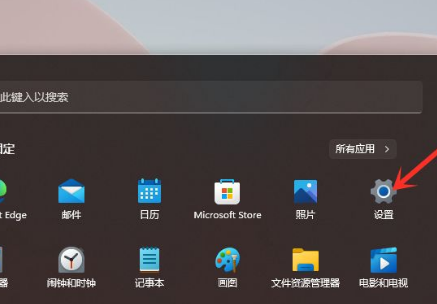
进入【应用】界面,点击【应用和功能】选项。
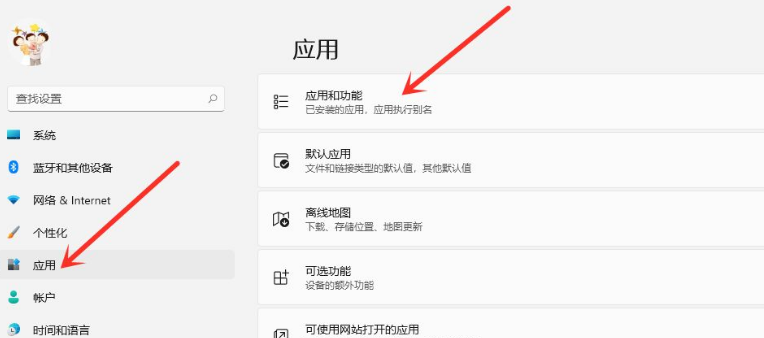
进入【应用和功能】界面,在应用列表中找到要卸载的应用,点击右侧的【┇】。
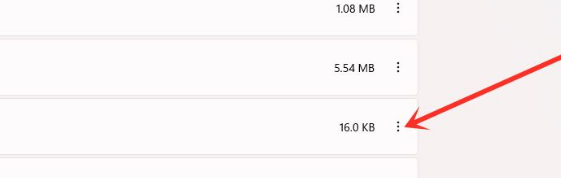
在弹出的菜单中点击【卸载】。
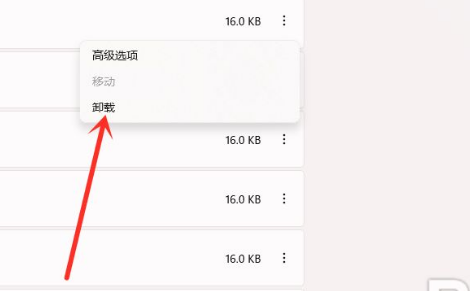
在弹出的窗口中点击【卸载】即可。
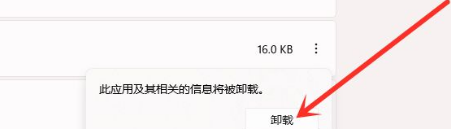
以上就是关于Win11卸载软件步骤的全部内容了。
本篇电脑技术文章《Win11怎么完美卸载软件?Win11怎么卸载软件才能干净?》由下载火(xiazaihuo.com)纯净系统之家网一键重装软件下载平台整理发布,下载火系统重装工具网可以一键制作系统启动盘,也可在线一键重装系统,重装好的系统干净纯净没有预装软件!Win11任务管理器怎么打开-Win11任务管理器打开的技巧方法
win11任务管理器怎么打开?任务管理器是一个强大的工具,它可以帮助您监控和管理计算机上正在运行的进程、应用程序和系统性能,是一个不可或缺的工具。而最近有小伙伴们向小编反映自己电脑想打开任务管理器进行查看但不知道从哪里打开,那么要如何解决呢?下面就一起来






